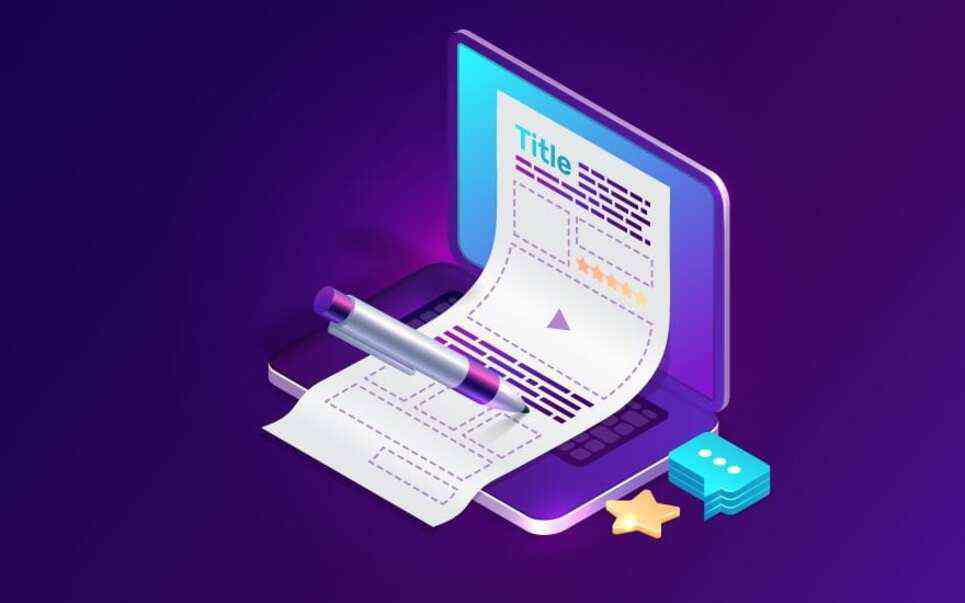Trong mã nguồn WordPress mặc định, bạn không thể hiển thị các bài viết từ một danh mục cụ thể ra ngoài trang chủ vì nó không hỗ trợ chức năng này. Nếu bạn muốn tìm cách để đưa các bài viết từ một chuyên mục nhất định lên trang chủ, bài viết này sẽ giúp bạn. Dưới đây, tôi sẽ hướng dẫn bạn cách hiển thị bài viết theo danh mục trên trang chủ một cách đơn giản nhất.
Table of Contents
Hướng dẫn hiển thị bài viết theo danh mục trên trang chủ
Trong hướng dẫn này, tôi sẽ chỉ cho bạn hai cách để hoàn toàn có thể đưa bài viết từ một danh mục cụ thể lên trang chủ. Tùy vào mục đích của bạn mà bạn có thể chọn giải pháp phù hợp nhất.
Code hiển thị danh mục WordPress ngoài trang chủ
Đầu tiên, để hiển thị danh mục lên trang chủ, bạn cần sao chép toàn bộ mã dưới đây và dán vào functions.php trong thư mục child theme của bạn (địa chỉ mặc định sẽ là domain.com/content/themes/childtheme).
// Code hiển thị danh mục WordPress ngoài trang chủLưu lại và kiểm tra kết quả trên trang chủ.
Plugin hiển thị danh mục bài viết trên trang chủ
1. Category Posts Widget
Category Posts Widget là một plugin đơn giản giúp bạn hiển thị những bài viết mới nhất từ một danh mục cụ thể lên trang chủ của WordPress. Với plugin này, bạn có thể dễ dàng tùy chỉnh mọi thứ ngay trong phần quản trị WordPress và sau đó tạo một widget riêng để sử dụng.

Ưu điểm của Category Posts Widget:
- Sử dụng Shortcode trong trình chỉnh sửa tùy chỉnh (customizer)
- Hỗ trợ nhiều Shortcode trong một bài viết
- Cung cấp các tùy chọn để hiển thị bài viết
- Thêm nút giao diện người dùng (UI) vào thanh công cụ của trình soạn thảo để chèn Shortcode
- Tùy chọn hiển thị kích thước và thiết lập hình ảnh đại diện
- Tùy chọn hiển thị hình ảnh thu nhỏ của phía máy khách theo chiều rộng và chiều cao
- Tùy chỉnh hình ảnh cho giao diện phản hồi
- Tùy chọn hiệu ứng di chuyển chuột cho hình ảnh thu nhỏ bài viết
- Đặt hình ảnh thu nhỏ làm hình ảnh mặc định
- Hỗ trợ nút xã hội của Jetpack cho các bài viết
- Tùy chọn tắt nút xã hội và biểu ngữ trong trích đoạn
- Tùy chọn thay đổi thứ tự của bài viết
- Đặt danh mục cho các bài viết sẽ hiển thị
- Thêm danh sách thả xuống cho danh mục “tất cả”
- Tùy chọn lọc theo trạng thái bài viết
- Đặt số lượng bài viết để hiển thị
- Tùy chọn ẩn tiện ích nếu danh mục không có bài viết
- Thêm tùy chọn để vô hiệu hóa các danh mục phụ
- Tùy chọn đặt hình ảnh thu nhỏ lên trên
- Tùy chọn ẩn các bài viết không có hình ảnh thu nhỏ
- Tùy chọn loại trừ bài viết hiện tại
- Tùy chọn ẩn tiêu đề tiện ích con và tiêu đề bài viết
- Tùy chọn tạo tiêu đề tiện ích con đến trang danh mục
- Tùy chọn hiển thị trích đoạn bài viết, đặt độ dài, cho phép HTML và thay đổi văn bản “Thêm”
- Tùy chọn hiển thị tác giả của bài viết
- Tùy chọn hiển thị số lượng bình luận
- Tùy chọn hiển thị ngày viết
- +10 tính năng khác…
Cài đặt và kích hoạt Category Posts Widget.
2. Ultimate Posts Widget
Ultimate Posts Widget giúp bạn hiển thị bài viết từ danh mục cụ thể với một loạt các tùy chọn để tùy chỉnh hiển thị bài viết, được thiết kế phong cách cho cả người dùng và nhà phát triển. Ultimate Posts Widget sử dụng nhanh chóng và dễ sử dụng để hiển thị bất kỳ loại bài viết nào trong khu vực tiện ích của bạn. Plugin này cung cấp rất nhiều tùy chọn tiện ích, móc và bộ lọc cùng với các mẫu tùy chỉnh để nâng cao khả năng tuỳ biến.

Ưu điểm của Ultimate Posts Widget:
- Lọc bài viết theo danh mục
- Lọc bài viết theo danh mục hiện tại
- Lọc bài viết theo thẻ
- Lọc bài viết theo thẻ hiện tại
- Lọc bài viết theo loại bài viết tùy chỉnh
- Chọn số lượng bài viết hiển thị
- Tùy chỉnh tiêu đề hiển thị
- Hiển thị thời gian với định dạng tùy chỉnh
- Hiển thị tác giả và liên kết bài viết
- Hiển thị số lượng bình luận của bài viết
- Hiển thị trích đoạn hoặc nội dung đầy đủ
- Hiển thị liên kết xem thêm với nhãn tùy chỉnh
- Hiển thị hình ảnh đại diện với bất kỳ kích thước nào
- Hiển thị danh mục
- Hiển thị thẻ tags
- Hiển thị các trường tùy chỉnh
- Thêm văn bản hoặc HTML trước và sau danh sách bài viết
- Thêm lớp CSS vào tiện ích
- Thay đổi độ dài trích đoạn bằng chữ
- Sắp xếp theo ngày, tiêu đề, số lượng bình luận, trường ngẫu nhiên hoặc tùy chỉnh
Cài đặt và sử dụng Ultimate Posts Widget.
3. List Category Posts
List Category Posts cho phép bạn liệt kê các bài viết từ danh mục trong một bài đăng hoặc trang bằng cách sử dụng mã rút gọn. Khi bạn chỉnh sửa một bài đăng hoặc trang, hãy chèn mã rút gọn trực tiếp vào phần văn bản của bạn và các bài viết sẽ được liệt kê ở đó.
Mã rút gọn có thể như sau:
[catlist id=1 ]
[catlist name="news "]Bạn có thể thay thế 1 bằng tên hoặc ID danh mục theo thứ tự bạn muốn hiển thị bài viết và chỉ định số lượng bài viết hiển thị. Bạn cũng có thể hiển thị tên tác giả, ngày, trích dẫn, tùy chỉnh và thậm chí nội dung. Rất nhiều tham số tùy chỉnh đã được thêm vào để tuỳ chỉnh hiển thị theo ý muốn.
Cài đặt và sử dụng List Category Posts.
4. Front Page Category
Front Page Category là một plugin cho phép bạn chọn các danh mục hiển thị trên trang chủ của mình. Nếu có các danh mục mà bạn không muốn hiển thị trên trang đầu, ví dụ như “uncategorized”, bạn có thể đi vào phần Customizer và bỏ chọn các danh mục đó.

Điều này rất hữu ích nếu bạn sử dụng mạng lưới bài viết tự động hoặc sử dụng email để đăng bài. Trong trường hợp này, bạn có thể gán bài viết này vào một danh mục bạn đã chọn và sau đó bỏ chọn nó trong thiết lập. Sau đó, chúng sẽ được ẩn khỏi trang chủ, nhưng vẫn hiển thị trên trang của danh mục.
Cài đặt và kích hoạt Front Page Category.
Lời kết
Đây là hai cách để hiển thị bài viết theo danh mục trên trang chủ. Việc này sẽ giúp người đọc dễ dàng theo dõi chủ đề họ quan tâm và giúp hướng dẫn người đọc sâu vào vấn đề bạn đang xây dựng. Điều này làm trang web của bạn trở nên chuyên nghiệp hơn. Nếu có bất kỳ thắc mắc nào, hãy để lại comment phía dưới.
Nguồn: Wiki Fin